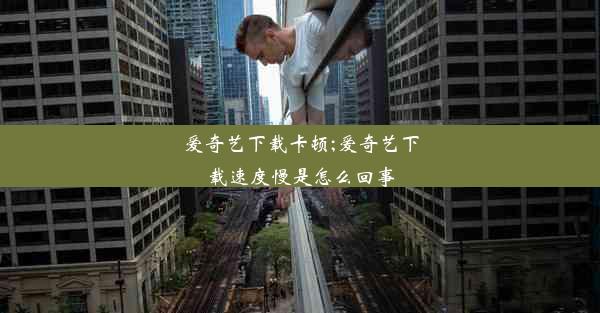谷歌浏览器摄像头打不开怎么办—谷歌浏览器摄像头允许打开了却看不见
 谷歌浏览器电脑版
谷歌浏览器电脑版
硬件:Windows系统 版本:11.1.1.22 大小:9.75MB 语言:简体中文 评分: 发布:2020-02-05 更新:2024-11-08 厂商:谷歌信息技术(中国)有限公司
 谷歌浏览器安卓版
谷歌浏览器安卓版
硬件:安卓系统 版本:122.0.3.464 大小:187.94MB 厂商:Google Inc. 发布:2022-03-29 更新:2024-10-30
 谷歌浏览器苹果版
谷歌浏览器苹果版
硬件:苹果系统 版本:130.0.6723.37 大小:207.1 MB 厂商:Google LLC 发布:2020-04-03 更新:2024-06-12
跳转至官网

随着互联网的普及,摄像头已成为许多在线应用和网站的重要组成部分。谷歌浏览器作为全球最受欢迎的浏览器之一,其摄像头功能也备受用户青睐。有时用户会遇到摄像头打不开或者允许打开却看不见的问题。本文将详细阐述解决这一问题的六个方面,帮助用户恢复正常使用。
1. 检查摄像头权限设置
确保您的摄像头权限已经开启。以下是检查和调整摄像头权限的步骤:
- Windows系统:
- 打开设置>隐私>摄像头。
- 确保谷歌浏览器被允许访问您的摄像头。
- macOS系统:
- 打开系统偏好设置>安全性与隐私>隐私。
- 点击摄像头,确保谷歌浏览器被选中。
- Linux系统:
- 打开终端,输入`gsettings set org.gnome.desktop.privacy camera-access-enabled true`(适用于GNOME桌面环境)。
2. 更新谷歌浏览器
有时候,摄像头打不开的问题可能是由于浏览器版本过旧导致的。请确保您的谷歌浏览器是最新版本:
- 打开谷歌浏览器,点击右上角的三个点,选择帮助>关于Google Chrome。
- 如果有更新,请按照提示进行更新。
3. 重置浏览器设置
如果以上方法都无法解决问题,尝试重置浏览器设置:
- 打开谷歌浏览器,点击右上角的三个点,选择设置。
- 滚动到页面底部,点击高级。
- 在隐私和安全性部分,点击清除浏览数据。
- 选择所有数据和摄像头,然后点击清除数据。
4. 检查浏览器扩展程序
某些浏览器扩展程序可能会阻止摄像头正常工作。以下是检查和禁用扩展程序的步骤:
- 打开谷歌浏览器,点击右上角的三个点,选择更多工具>扩展程序。
- 禁用所有扩展程序,然后逐个启用,以确定哪个扩展程序导致了问题。
5. 检查操作系统更新
摄像头打不开的问题也可能与操作系统有关。请确保您的操作系统是最新版本:
- Windows用户:打开设置>更新与安全。
- macOS用户:打开系统偏好设置>软件更新。
- Linux用户:根据您的发行版,使用包管理器检查更新。
6. 联系技术支持
如果以上方法都无法解决问题,建议联系谷歌浏览器技术支持或相关网站的技术支持,寻求专业帮助。
谷歌浏览器摄像头打不开或者允许打开却看不见的问题可能由多种原因导致。通过检查摄像头权限设置、更新浏览器、重置浏览器设置、检查扩展程序、检查操作系统更新以及联系技术支持等方法,用户可以逐步排查并解决问题。希望本文能帮助到遇到类似问题的用户。